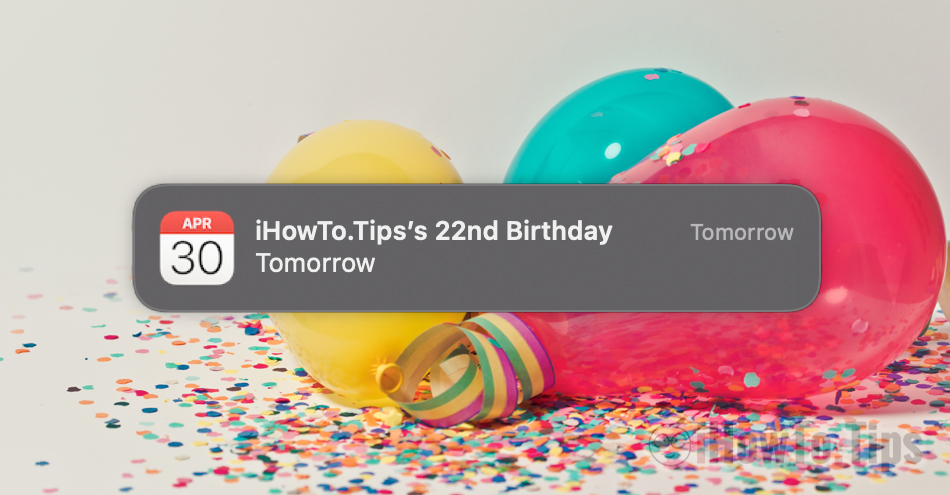हमारे दोस्तों, परिवार को कॉल करना या उन्हें जन्मदिन संदेश भेजना अच्छा लगता है और उन्हें "जन्मदिन मुबारक!" चेतावनी और अधिसूचना प्रणाली macOS लेकिन यह काफी तनावपूर्ण होता है जब आप हमें याद दिलाते हैं कि यह निकट आ रहा है जन्मदिन हमारी पता पुस्तिका में एक संपर्क की। हर बार जब हम सिस्टम शुरू करते हैं या जब यह स्क्रीन सेवर से वापस आता है, तो कोने में सूचना दिखाई देती है कि कल एक्स का जन्मदिन है। यह पूरे दिन होता है, रद्द करने की संभावना के बिना, और केवल एक चीज जो हम कर सकते हैं वह है अलर्ट को निष्क्रिय करना Calendar जन्मदिन के लिए। अक्षम करना Calendar Birthdays सूचनाएं.
इससे पहले कि हम देखें कि हम इन अलर्ट को कैसे निष्क्रिय कर सकते हैं (अक्षम करें Calendar Birthdays सूचनाएं), आइए पहले देखें कि हमारे जन्मदिन कैसे और कहां दिखाई देते हैं आवेदन Calendar आपके Mac, iPhone या iPad से.
विषय - सूची
जन्मदिन सिंक (birthdays) संपर्कों के, आवेदन में Calendar से macOS, आईओएस और iPadOS
आईफोन पर संपर्क विवरण में जन्मतिथि कैसे जोड़ें, Mac या आईपैड
जब हम जोड़ते हैं iCloud एक नया संपर्क या एप्लिकेशन में किसी मौजूदा को संपादित करें Contacts, विवरण के लिए, संपर्क जानकारी (फोन नंबर, ई-मेल पता) के अतिरिक्त हमारे पास जन्म का दिन और वर्ष जोड़ने की संभावना है। हम यह दोनों आवेदन से कर सकते हैं Contacts Mac से, साथ ही iPhone या iPad से भी।
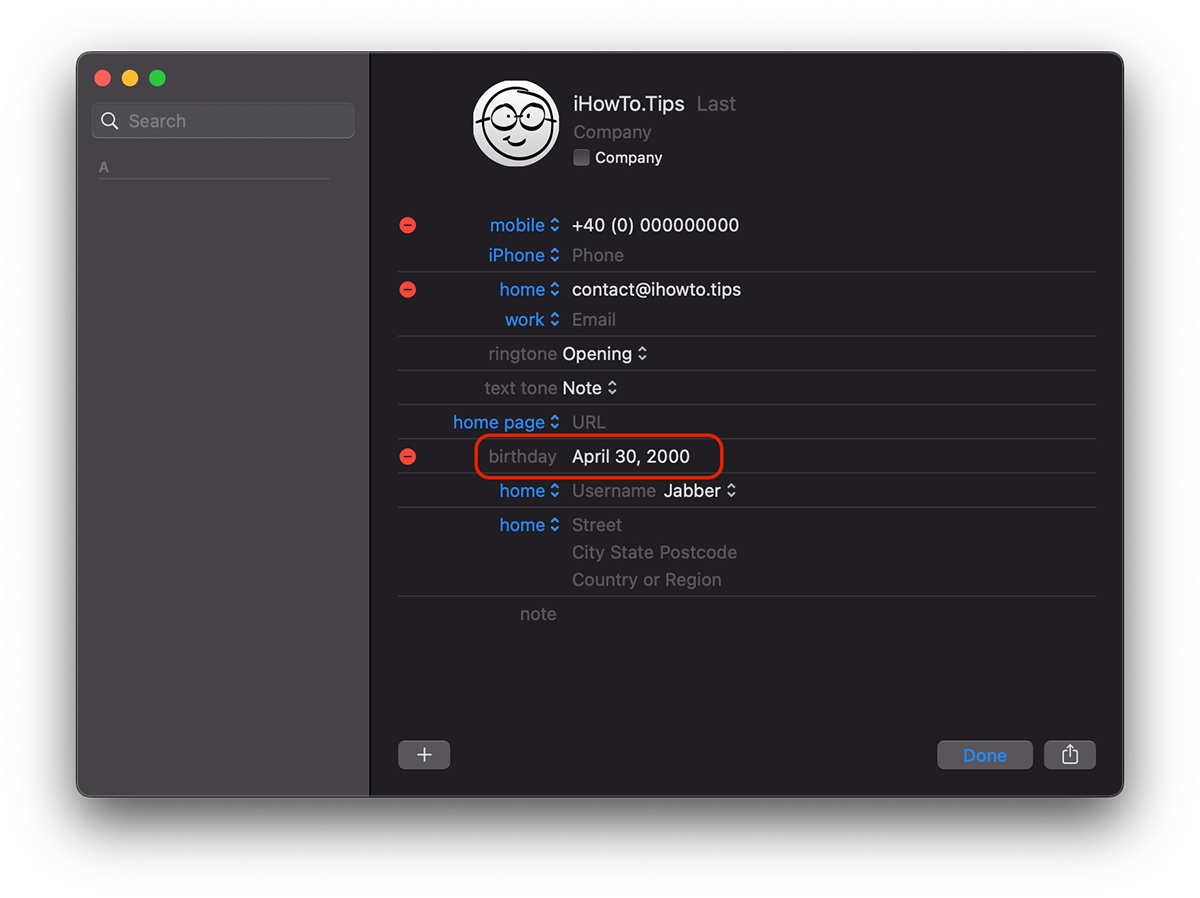
एक बार जन्म तिथि जोड़ने पर, यदि लागू हो Contacts si Calendar देखते हैं करने के लिए सिंक्रनाइज़ iCloud, यह भी आवेदन में दिखाई देगा Calendar.
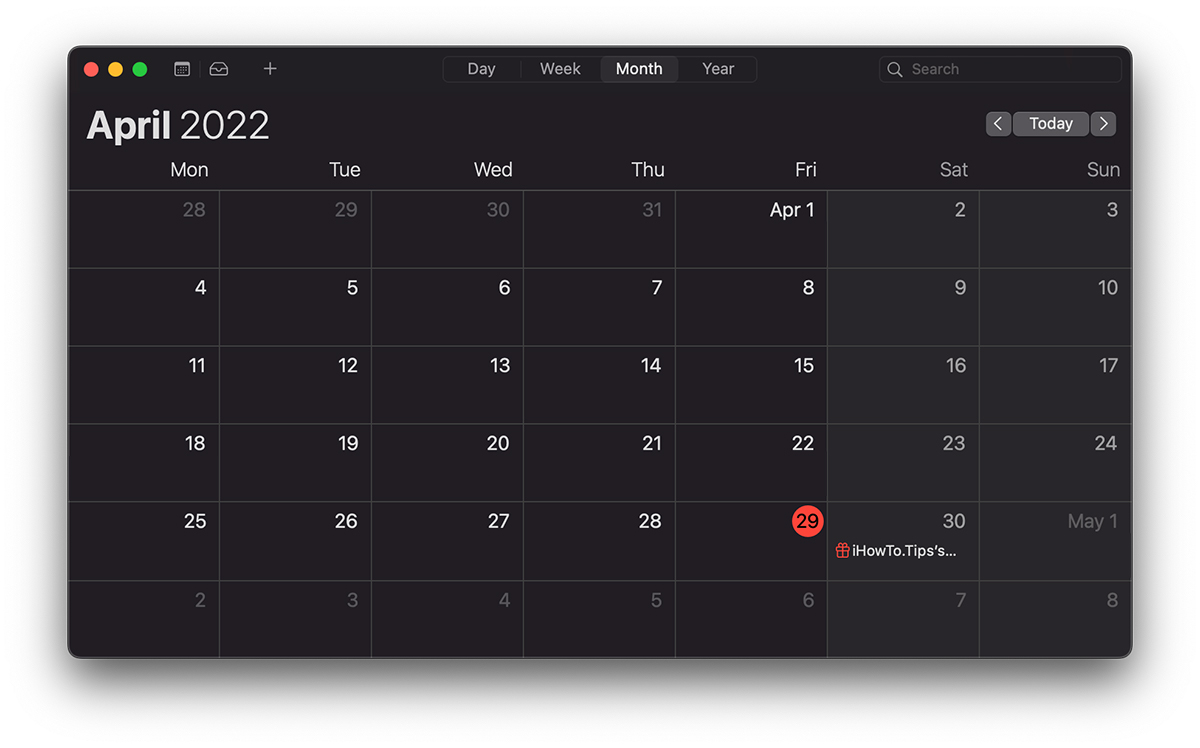
यदि आपके पास जन्मदिन अलर्ट हैं, तो एप्लिकेशन में सक्रिय करें Calendar Mac से, आपको हर बार खोलने पर ईवेंट से एक दिन पहले अलर्ट प्राप्त होंगे Mac या यह स्क्रीन सेवर से बाहर निकल जाता है। वैसे, कुछ बहुत ही तनावपूर्ण अलर्ट, लेकिन सौभाग्य से हम पूरी तरह से नियंत्रित या निष्क्रिय कर सकते हैं (अक्षम करें) Calendar Birthdays सूचनाएं)।
अक्षम Calendar birthdays Mac . पर सूचनाएं अलर्ट
अगर हम अब नहीं चाहते कि कैलेंडर में किसी संपर्क के जन्मदिन से एक दिन पहले ये सूचनाएं हमें परेशान करें, तो हम अधिसूचना समय बदल सकते हैं या उन्हें पूरी तरह से बंद कर सकते हैं।
हम एप्लिकेशन खोलते हैं "Calendar"मैक पर, फिर" मेंPreferences" जा रहा हूँ "Alerts".
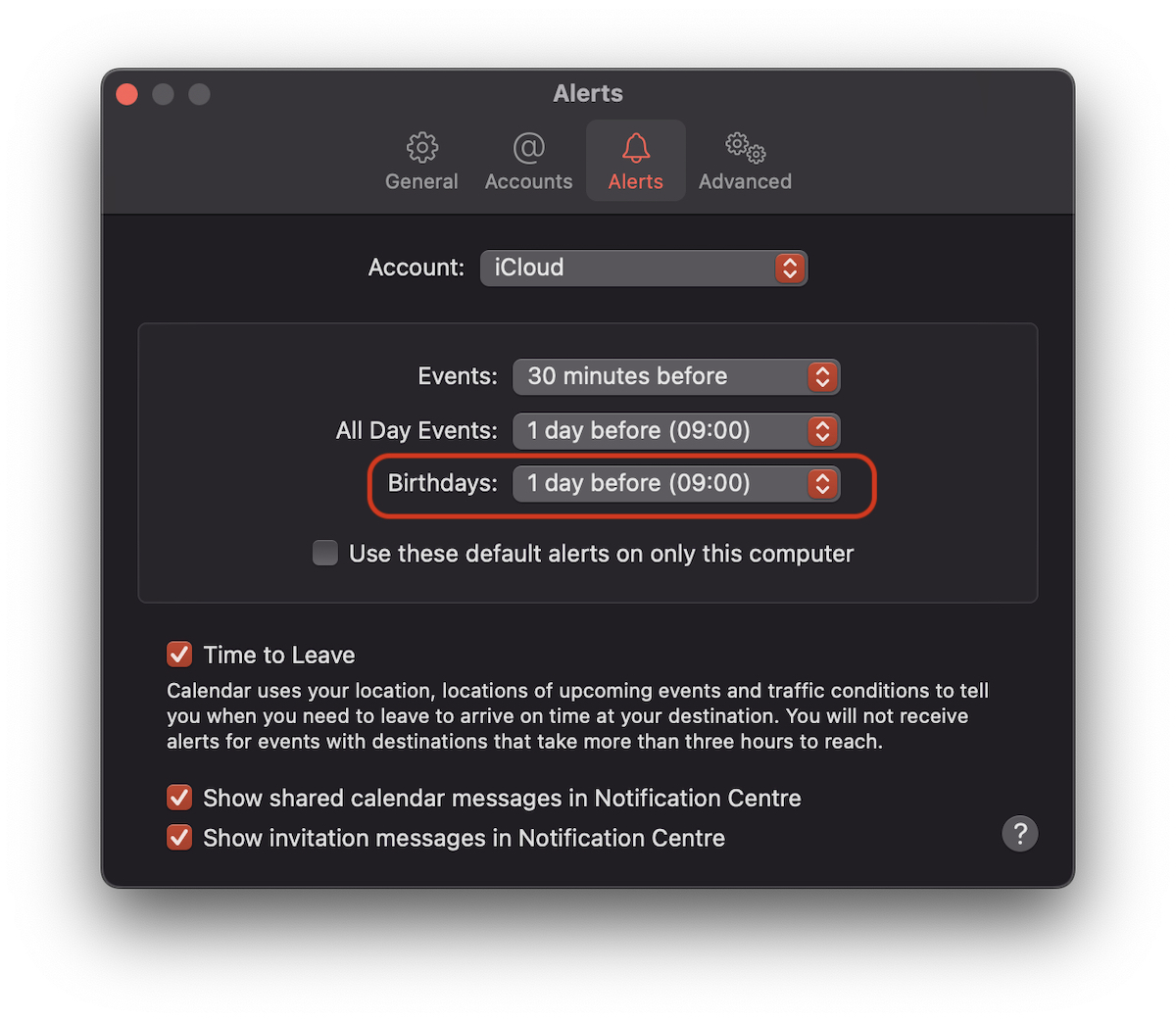
यहां हम चुन सकते हैं कि जन्मदिन के लिए कब सतर्क रहना है (birthdays) घटना से एक दिन पहले, दो दिन पहले, एक सप्ताह पहले, घटना के दिन या बिल्कुल नहीं। कोई भी नहीं।
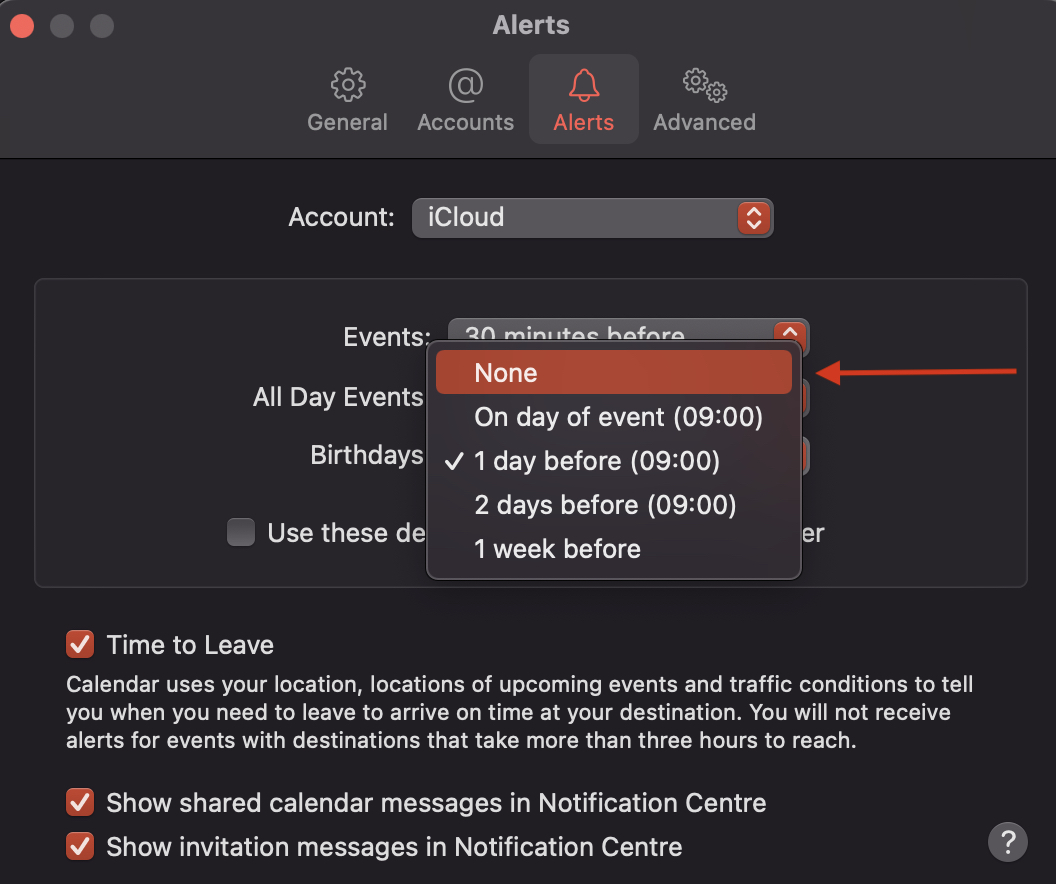
एक बार जब आप "कोई नहीं" चुनते हैं, तो आपको किसी संपर्क के जन्मदिन के लिए सूचनाएं प्राप्त नहीं होंगी। अक्षम करना Calendar Birthdays सूचनाएं.
- ऐप से यूएस हॉलिडे कैसे छिपाएं Calendar iPhone, iPad और Mac पर
- दिन प्रारंभ सप्ताह, समय प्रारूप और बहुत कुछ बदलें…
हालांकि विशेष रूप से अधिसूचना केवल 09:00 बजे दिखाई देनी चाहिए जैसा कि अलर्ट सेटिंग्स में दिखाया गया है, यह पूरे दिन दिखाई देती है, जब तक कि हम "स्नूज़ (स्वचालित)" सेट नहीं करते।
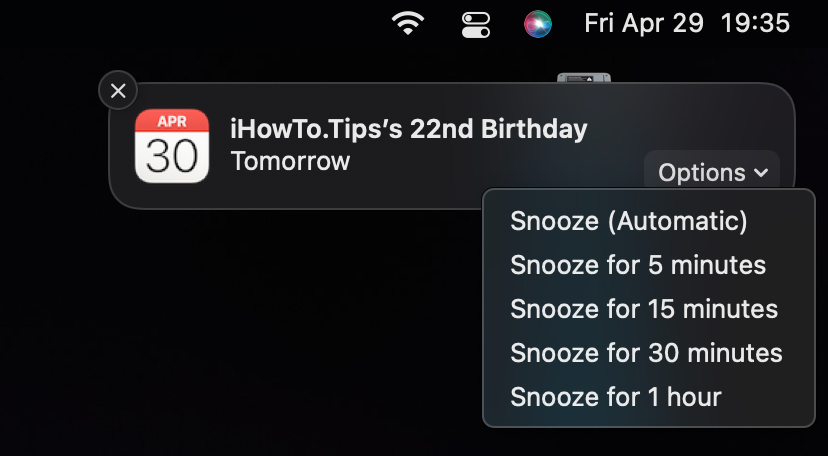
सबसे अच्छा विकल्प, यदि आप इन सूचनाओं को पूरी तरह से अक्षम नहीं करना चाहते हैं, तो अलर्ट को केवल घटना के दिन प्रदर्शित होने के लिए सेट करना है। "घटना के दिन।"